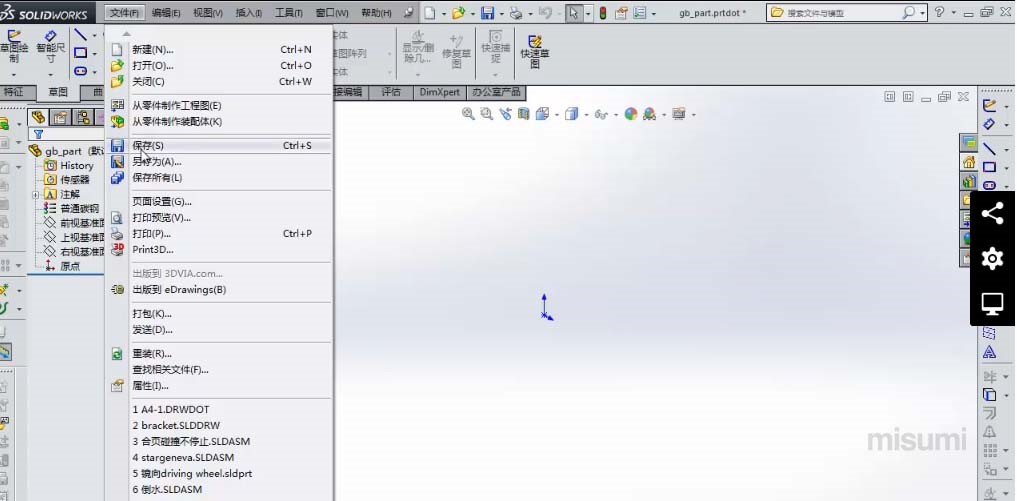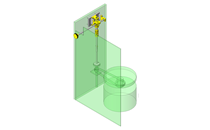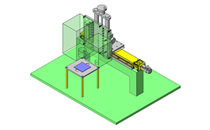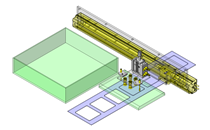本节内容主要讲解标题栏填写及零件模板设置。本视频通过实际操作详细讲解了标题栏填写及零件模板设置。视频简单明了,欢迎大家在线观看。
简单操作步骤:
1、在注解中选择注释进行文字填写,如图所示输入制图。
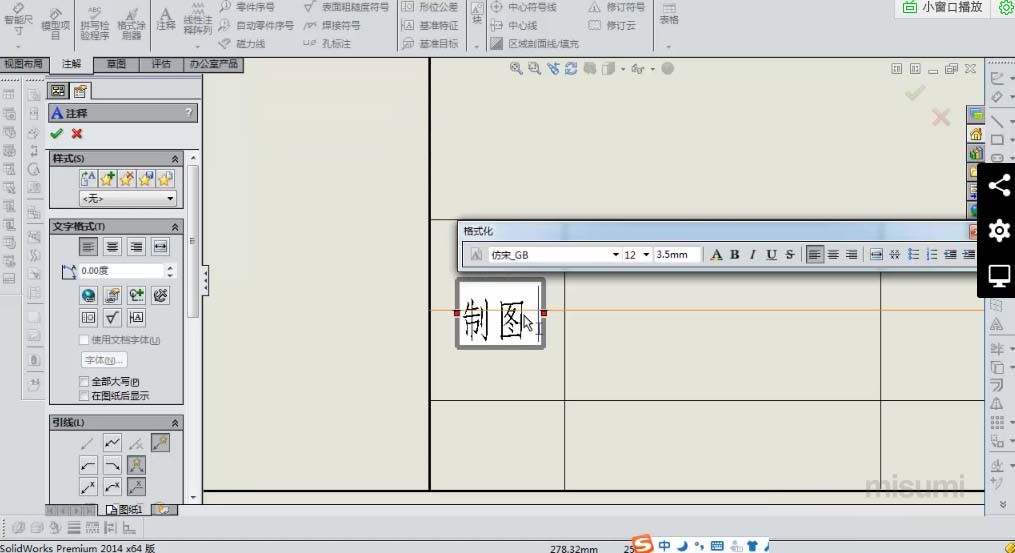
2、为保证字放在表格正中间,做一条对角线辅助线,并将字的中心点拖动到对角线的终点,如图所示:

3、同样的方法填写其他文字,如图所示:

4、将上述的模板进行保存,如图所示:
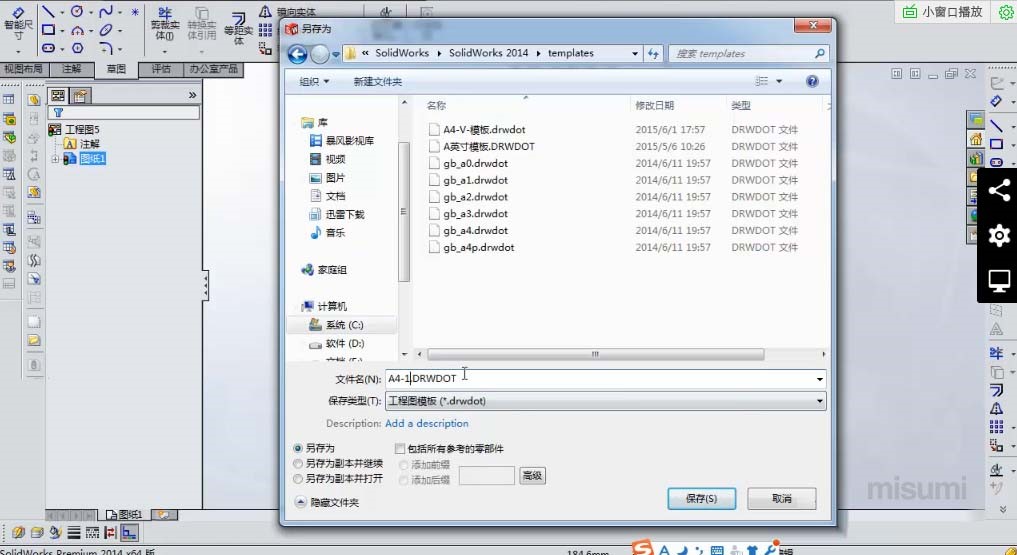
5、将上述模板关闭并打开图示模板,直接拖动进来,如图所示:
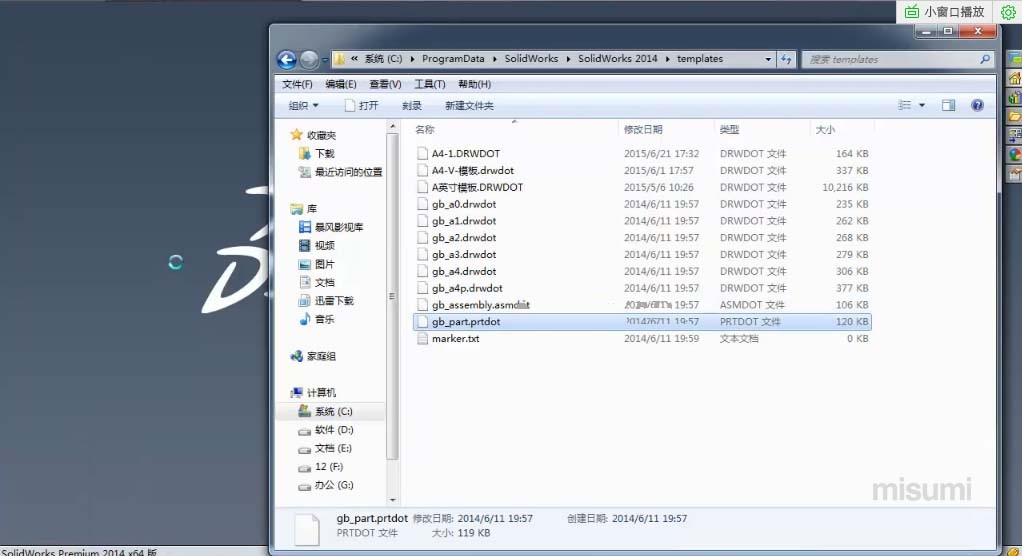
6、单击文件下拉菜单下的属性,如图所示:
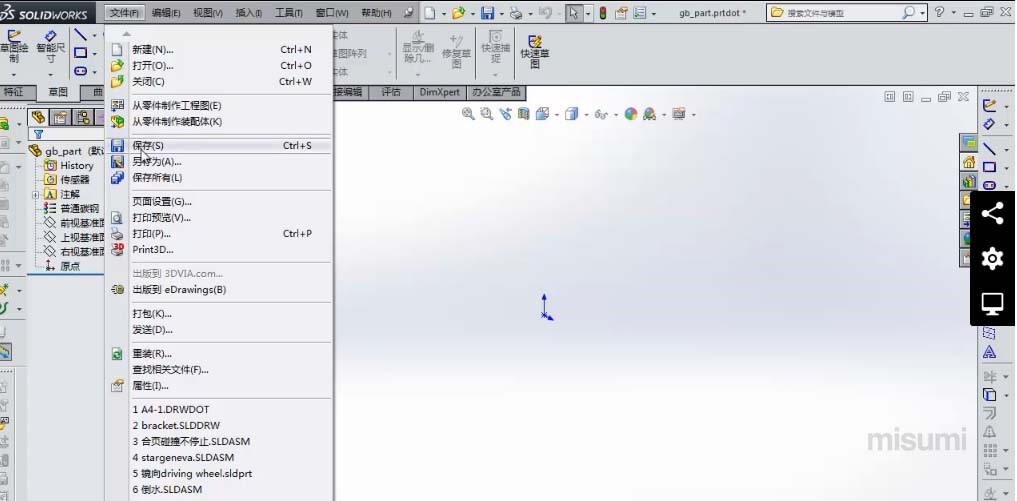
7、在打开的窗口中选择自定义并将预先设置好的属性进行删除,如图所示:
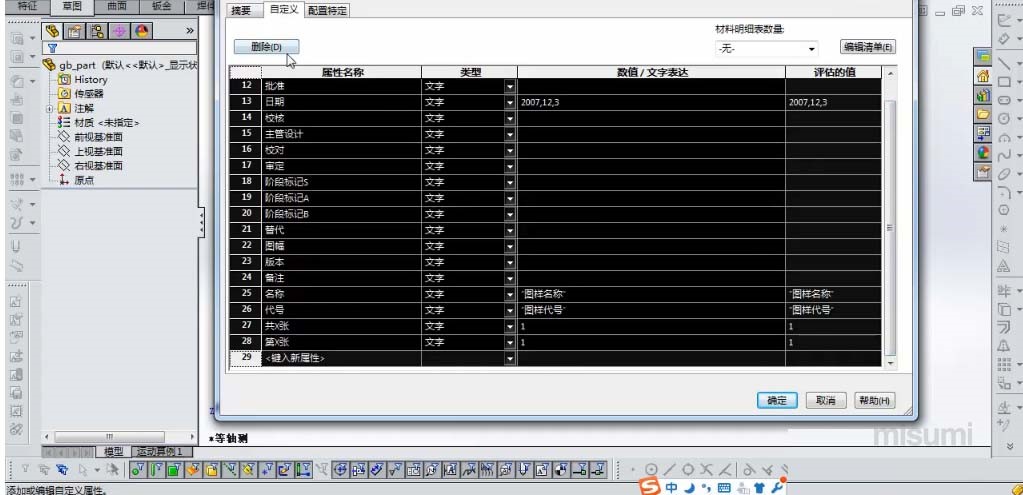
8、自定义标题栏属性,如图所示定义各项内容。
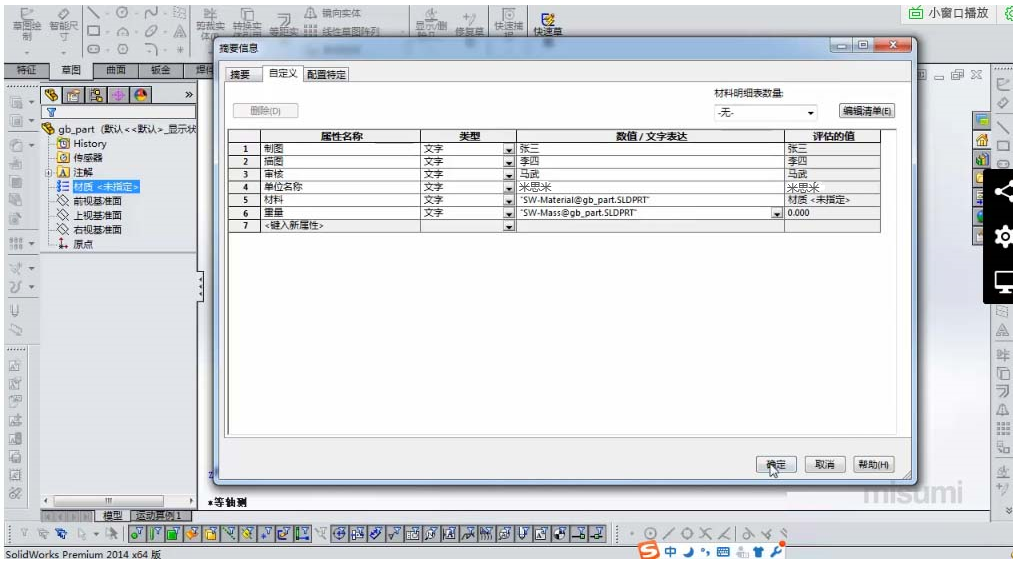
9、在设计树材质上右击选择材料,选择普通碳钢,如图所示:
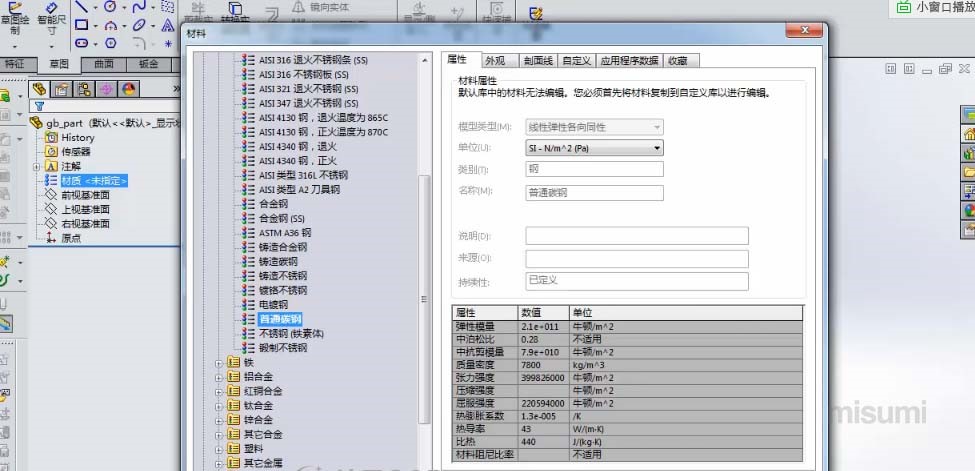
10、最后对设置好的模板进行保存,如图所示: